Как отключить ватсап на время на андроид
Обновлено: 20.05.2024
Как временно отключить Ватсап
Каждый пользователь выбирает для себя самостоятельно, зачем ему понадобилось отключать мессенджер. Это и смена смартфона на более новый, желание почистить физическую и оперативную память, перейти на более удобное приложение для общения.
Какой бы вариант не выбрали вы, важно понимать, как выполняется данная процедура. Разработчики предусмотрели несколько способов. Одни полагаются на системные настройки, вторые на отключение активного интернет-соединения. Помимо самого прекращения работы Ватсапа, важно защитить свои персональные данные от возможной потери, и это тоже целая наука, об особенностях которой поговорим чуть позже.
Если на этом этапе пока не возникает вопросов, тогда приступаем к практической реализации задуманного.
Способы отключения Ватсапа на время
Есть масса вариантов приостановки работы приложения или его полного отключения. Рассмотрим особенности каждого. Для удобства восприятия разобьем дальнейшее повествование на несколько логических блоков.
Остановка интернет-соединения
WhatsApp не сможет работать в штатном режиме без активного подключения в виде мобильного интернета или сети Wi-Fi. Таким образом мы достигнем своей цели.
Если мы говорим об Андроид-устройствах, для претворения задуманного в жизнь:
- Разблокируем смартфон и свайпом сверху вниз открываем шторку уведомлений.
- Тапаем по изображению волн с подписью Wi-Fi.
- Система автоматически применит внесенные вами изменения.

Если вы используете мобильный интернет, отключите передачу и прием данных, чтобы не тратить трафик. После этого мессенджер не сможет подключиться к серверам и будет обычной программой с ограниченным функционалом.
Если с этим все понятно, двигаемся дальше.
Удаление приложения
Это крайний вариант, как выключить Ватсап у себя на устройстве. Если вы решили сменить смартфон или приложение для общения, действия вполне оправданы:
Перед удалением можно почистить кэш, чтобы освободить несколько лишних МБ.
Примечательно: если кнопка «Удалить» неактивна, активируйте пункт «Остановить» напротив. После подтверждения своих намерений нужная надпись подсветится.Что касается iOS, то процедура проста и понятна:

- Разблокируем смартфон и находим иконку мессенджера на рабочем столе.
- Длительным тапом вызываем меню редактирования (ярлыки начнут визуально плыть и переливаться).
- Активируем небольшой крестик в правом верхнем углу плитки приложения.
- Подтверждаем серьезность намерений кнопкой «Удалить» в системном окошке.
- Ждем завершения процедуры.
По завершению всех операций, ярлык программы исчезает с рабочего стола, и в соответствующем списке его больше нет.
Если с этим все понятно, давайте поговорим о том, как защитить персональную информацию в разных операционных системах.
Как защитить персональные данные
При удалении или внезапной остановке приложения, часть данных может потеряться или повредиться. Мы ведь не хотим, чтобы после переноса программы на другой смартфон, переписки или медиафайлы не обработались при восстановлении доступа?
Если нет, давайте посмотрим на действенные варианты защиты данных.
Для удобства восприятия разобьем дальнейшее повествование на несколько логических блоков.
Для Android OS
Есть несколько вариантов сохранения персональной информации. Первый заключается в использовании технологий облачных хранилищ, а второй – ручное копирование. Рассмотрим оба варианта подробнее.
Для удобства восприятия разобьем дальнейшее повествование на несколько логических блоков.
Резервное копирование
Резервное копирование – это копии ваших данных, которые автоматически переносятся на сервера проекта или Google Диск, к примеру. Для качественной настройки этого процесса:
Теперь копии буду автоматически сохранятся в системную папку, о которой мы поговорим чуть позже.
Чтобы вручную сделать копию персональной информации:
Первые несколько раз процедура занимает много времени, однако со временем промежуток сокращается.
Если с этим все понятно, давайте посмотрим на альтернативный вариант копирования персональных данных.
Ручной перенос
Не секрет, что на Андроид все приложения создают системные папки для хранения временных файлов и пользовательских настроек. Это нам и нужно.
Чтобы перенести переписки и медиафайлы в безопасное место:

- Разблокируем смартфон и открываем встроенный файловый менеджер.
- Переходим в память устройства, пролистываем каталог до нахождения надписи WhatsApp.
- Открываем хранилище и находим папку Databases.
- Длительным тапом вызываем меню дополнительных действий.
- Активируем кнопку, отвечающую за копирование.
- Перенос объект из буфера обмена на карту памяти или ПК, если смартфон подключен к нему через USB.
В крайнем случае, перенесите папку на Google Диск для безопасного хранения. Учтите, что изменения в переписках, которые произошли после копирования, не будут восстановлены впоследствии.
Для Айфонов необязательно использовать сторонние облачные хранилища, так как iCloud прекрасно со всем справляется. Более того, WhatsApp ежедневно копирует персональную информацию туда, так что не стоит беспокоиться о сохранности видео, аудио или документах, которые вам пересылали собеседники.
Если с вариантами защиты персональных данных все понятно, продолжим рассмотрение вариантов временной или полной блокировки Ватсапа.
Отключение всех уведомлений, статуса «В сети»
Поэтому обратимся к системным настройкам WhatsApp. Для претворения задуманного в жизнь для Android OS:
Система автоматически внесет изменения, аналогичные настройки делаем и для групповых чатов, блок с которыми находится чуть ниже в том же окне.
Что касается мута в Ватсапе под управлением iOS, то процедура проста:
Система автоматически изменит настройки звукового сопровождения новых уведомлений, так что перезагружать устройство не стоит.
Чтобы изменить сетевой статус учетной записи, нужно «поколдовать» в настройках конфиденциальности. Для Android OS порядок действий будет следующим:
Система тут же вносит изменения в вашу копию мессенджера. Учтите, что подобную информацию, с момента активации настроек приватности, вы не увидите у ваших собеседников.
Для iOS инструкция несколько отличается:
Подтверждать выбор не нужно, так как встроенные алгоритмы автоматически применят внесенные вами изменения.
Если с этим все понятно, то двигаемся дальше.
Принудительная блокировка программы
Этот метод блокировки мессенджера не подойдет для iOS, так как подобного функционала там попросту нет. Так что рассмотрим порядок действия для Андроид-устройств:
Если вы до этого сделали резервную копию или вручную перенесли папку Databases, никакие последствия вам не страшны.
Выход из учетной записи
Разработчики не предусмотрели возможность выхода пользователя из созданной им же учетной записи. Не совсем понятно, по какой причине это сделано, такова реальность.
Однако есть несколько альтернативных вариантов. Рассмотрим их особенности подробнее.
Для удобства восприятия разобьем дальнейшее повествование на несколько логических блоков.
Удаление
Выйти из учетной записи можно, удалив ее безвозвратно. Конечно, такой способ подойдет не всем:

- Открываем страницу настроек, как мы описывали это в предыдущих инструкциях.
- В новом окне активируем вкладку «Учетная запись» или «Аккаунт».
- Пролистываем страничку до упора и тапаем по надписи «Удалить…».
- Вводим в соответствующее поле привязанный к аккаунту номер телефона.
- Проходим проверку и подтверждаем серьезность намерений.
Нас автоматически выкидывает на стартовую страничку приложения – аккаунт удален, и номер теперь чист.
Если такие радикальные действия не для вас, то можно временно заблокировать в Ватсапе доступ к своей учетной записи. Для претворения задуманного в жизнь:
Как только аккаунт заблокируют, вы получите уведомление по почте. Для восстановления учетной записи нужно написать письмо аналогичного содержания.
Если с этим все понятно, переходим к рассмотрению последней подтемы.
Версия WhatsApp Web: как отключить на телефоне
Так как браузерная версия Ватсапа не может работать без постоянной синхронизации с мобильным приложением, то отключить передачу данных можно, просто закрыв программу на смартфоне.
Если речь идет об удалении устройств, которые уже имели доступ к вашей учетной записи, сделать это можно так:
Для iOS инструкция аналогична, есть некоторые отличия в расположении функциональных кнопок. Однако это не большая трагедия, так что пользователи смогут найти нужные вкладки.
Завершение
Есть масса вариантов блокировки мессенджера WhatsApp. Одни основаны на использовании интернет-соединения, другие задействуют системные настройки или параметры самого приложения. Методики, в зависимости от используемой операционной системы, несколько отличаются, однако их суть остается неизменной.
Каждый выбирает для себя, что ему ближе и нужнее в сложившейся ситуации. Важно сохранить персональные данные, чтобы не потерять документы, историю переписок, и прочие медиафайлы. Для этого придуманы резервные копии или ручное копирование системной папки проекта.
В статье представлена исчерпывающая информация по теме, так что никаких проблем с претворением задуманного в жизнь не возникнет!

В WhatsApp для Android не предусмотрено специальной функции, с помощью которой можно временно приостановить работу мессенджера на девайсе, поэтому для достижения данной цели придется применить один из не совсем стандартных подходов.
Способ 1: Запрет доступа в интернет
Поскольку выполнение большинства функций мессенджером останавливается после потери доступа в сеть, первый метод приостановки работы ВатсАп заключается в установке ему запрета на получение и отправку данных из интернета. Наиболее быстрым путем реализации такого подхода является деактивация всех подключений на девайсе, но ОС Андроид позволяет осуществить операцию и в отношении отдельных приложений, что более рационально в нашем случае.
В примере ниже продемонстрирована установка запрета на доступ в интернет отдельному приложению, функционирующему в среде MIUI 11 на базе Android 9 Pie. В других версиях операционной системы конкретный путь к деактивации этой возможности и названия вызываемых пунктов меню может отличаться, но принципиально нужно выполнить те же действия. Кроме прочего для достижения нужной цели применимы инструменты от сторонних разработчиков.
Подробнее: Запрет доступа в интернет для приложения на Android
- Откройте «Настройки» операционной системы, перейдите в раздел «Приложения», выберите «Все приложения».
Способ 2: Временное удаление
Ввиду отсутствия в рассматриваемом приложении прямой функции выхода, чтобы покинуть систему, пусть и временно, в отдельных случаях приходится удалять мессенджер с девайса. Этот подход оправдан, если нужно отключить ВатсАп на более-менее долгий период времени. В целом такая операция не приведет к необратимым последствиям, если соблюдать правильный порядок ее выполнения.
- Откройте WhatsApp и создайте локальную и облачную резервные копии накопленной в нём информации (чатов и их содержимого).

Способ 3: Деактивация уведомлений
В случае если предложенные выше пути временного отключения WhatsApp кажутся вам слишком кардинальными, но «усыпить» мессенджер необходимо, можно использовать более простой подход – запретить поступление уведомлений из сервиса. Сделать это несложно, если выполнить доступную по представленной далее ссылке инструкцию.

В идеальном варианте решение озвученной в заголовке статьи задачи должно было бы быть предусмотренным разработчиками WhatsApp для iOS в виде соответствующей опции, но поскольку таковая отсутствует, для приостановки работы мессенджера придется прибегнуть к одной из нескольких хитростей.
Способ 1: Запрет доступа в интернет
Первый из рассматриваемых нами и предполагающий временное усыпление ВатсАп вариант действий обеспечивает установку ограничения на выход программы в сеть, но подходит в большей степени тем пользователям айФонов, кто пользуется для подключения к интернету исключительно сотовыми сетями.
-
Войдите в «Настройки» iOS, пролистайте перечень параметров вниз, найдите мессенджер среди инсталлированных на смартфоне программ и коснитесь его наименования.
Способ 2: Сгрузка программы
- Откройте «Настройки» айФона, перейдите в раздел «Основные», а затем тапните по наименованию функции «Хранилище iPhone».
Способ 3: Временное удаление
Самым кардинальным способом отключения мессенджера на айФоне является его удаление с устройства, а при возникновении необходимости возобновления работы в ВатсАп – повторная инсталляция и восстановление данных из бэкапа. Проводить процедуру имеет смысл, если выход из сервиса планируется на долгий срок.
-
Откройте WhatsApp, создайте и выгрузите в iCloud резервную копию истории чатов и контента.
Способ 4: Отключение уведомлений
Наиболее щадящим методом перевода WhatsApp на iPhone в сон является установка запрета на получение уведомлений из программы. Конечно же, назвать такой прием приводящим к полному отключению мессенджера нельзя, программа продолжит свою работу, но при этом не будет беспокоить вас в моменты проявления активности контактами и наступлении событий в групповых чатах.

Windows
У пользователей WhatsApp для ПК, не должно возникать никаких сложностей с временной приостановкой работы программы – здесь есть несколько возможностей, то есть можно выбирать путь отключения в зависимости от собственных потребностей:
Способ 1: Завершение работы программы
- Закройте запущенный на компьютере или ноутбуке ВатсАп, кликнув по крестику в заголовке его окна.

Способ 2: Выход из аккаунта
Отзовите авторизацию в своей учетной записи WhatsApp c ПК, если хотите, чтобы возврату работоспособности мессенджера на десктопе впоследствии предшествовало требование отсканировать QR-код смартфоном. При таком подходе действия двухвариантные:
-
В окне запущенного на компьютере или ноутбуке ВатсАп кликните по кнопке «…» над перечнем открытых диалогов и групповых чатов.

Далее выберите пункт «Выйти» в открывшемся меню.

-
В среде Android коснитесь трех точек в правом верхнем углу главного экрана WhatsApp, тапните по соответствующему пункту в появившемся меню.
-
На Android-девайсе тапните по пункту с именем отключаемого десктопа в перечне «Подключенные устройства» и затем нажмите «ВЫЙТИ» под появившимся запросом.


Отблагодарите автора, поделитесь статьей в социальных сетях.

Приложение WhatsApp – популярный мессенджер. Но у пользователей возникает необходимость в остановке работы приложения. Есть варианты отключить Ватсап на время можно выбрать приемлемый и выполнить несложный алгоритм действий. В приложении нет функции временной остановки работы, это делается доступными способами. Важно сохранить историю переписок и не потерять важную информацию, когда приложение заработает в полном объеме.

Зачем нужно отключение программы
WhatsApp ценится пользователями за стабильность, простой интерфейс и легкость в работе. Но иногда возникают ситуации, когда нужно отключить ватсап временно, без потери нужной информации. Несмотря на то, что в самой программе такой функции нет, можно отключить уведомления сторонним способом.
Временное отключение мессенджера нужно в моменты, когда ничего не должно отвлекать: на серьезном совещании, на собеседовании или в других подобных ситуациях, когда звук уведомлений может помешать или отвлечь.
Иногда пользователи этого мессенджера хотят оставаться в сети инкогнито, чтобы их не было видно в сети.
Временное отключение работы приложений, в том числе мессенджера Ватсап, поможет незначительно сэкономит заряд аккумулятора, если нет возможности в ближайшее время зарядить телефон.
Способов для отключения Ватсап на некоторое время несколько, от самого простого до кардинального – смены учетной записи и удаления программы с устройства. Кроме этого, можно отключить в настройках приложения уведомления, временно остановить работу мессенджера и воспользоваться помощью других приложений.

Еще одна причина для временного отключения Ватсап – экономия трафика.
Если нужно исключить все посторонние звуки, опытные пользователи поступают радикально – отключают интернет. В таком случае ничего не будет отвлекать: не только мессенджер, но и социальные сети. На устройстве – смартфоне или планшете – есть два вида интернет-соединения: мобильный интернет и Вай-фай.
Для отключения мобильного интернет-соединения нужно отменить передачу данных в настройках основного меню. Вай-фай отключается там же, нажатием на соответствующую кнопку.
Простой способ отключить все сигналы на телефоне – перевести его в авиарежим, или совсем выключить. В режим полета телефон переключается нажатием на значок самолета в главном меню.
Важно знать, что отключение передачи данных и сети вай-фай не сильно экономят заряд батареи, поскольку устройство будет искать доступную сеть.

Отключаем Ватсап на время, не отключая интернет
Бывают ситуации, когда интернет отключать нет необходимости, нужно быть на связи. В то же время не хочется, чтобы пользователь появлялся онлайн. Для этого изменяют настройки конфиденциальности. Нужно зайти в приложение Ватсап, нажать три вертикальные точки справа вверху. Во всплывающем окне меню выбрать последний пункт – «Настройки». Найти изображение ключа и надпись «Аккаунт».
Здесь следует произвести целый ряд операций – изменить номер, с сохранением аккаунта, удалить его, а также проверить настройки конфиденциальности. Для этого нажать «Конфиденциальность» и изменить видимость персональных данных – нажать на первый пункт «Был(а)» и изменить настройки на «Никто».
Следует помнить, что, скрыв время своего последнего посещения, пользователь теряет возможность посмотреть, когда другие были в сети.
Когда эта функция будет не нужна, вернуть все как было можно, следуя тому же алгоритму. Там же, в настройках конфиденциальности, можно отключить отчеты о прочтении. В этом случае автоматически отключается возможность просматривать подобные отчеты в своих чатах. Для групп отключить прочтение отчетов нельзя.
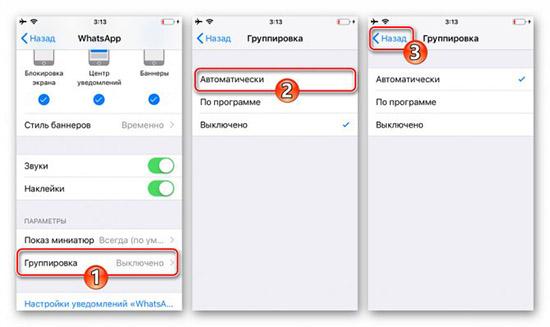
Отключение уведомлений
Существует способ отключить звук всех уведомлений на телефоне: перевести его в беззвучный режим, или же вовсе отключить все звуки, даже виброрежим.
Отключить уведомления для всех чатов можно через меню Уведомления в приложении Ватсап. Для этого достаточно убрать бегунок в строке звуки в чате.
Выключение работы приложения
Временно отключить работу Ватсап можно в настройках приложения на телефоне. Для смартфонов, работающих на Андроид, нужно зайти в меню Настройки, выбрать пункт Приложения, найти Ватсап и выбрать кнопку остановить.
Произойдет приостановка работы приложения, но пользователь останется в сети.
Смена статуса
Для того, чтобы оставаться в сети, не отключая интернет, достаточно поменять свой статус. Зачастую пользователи пишут тому человеку, который виден онлайн, или у которого в статусе стоит соответствующая надпись – на связи. Эту надпись можно поменять в меню Настройки, находящееся сверху справа в приложении. Под описанием профиля есть строка статуса – ее легко откорректировать, добавив свою подпись, или выбрав из имеющихся.
Выход из учетной записи
Если нужно более радикальное решение, можно воспользоваться выходом из учетной записи. Эта функция доступна на всех смартфонах, находится в меню Настроек приложения. Выход из учетной записи нужен, к примеру, при переходе на новый телефон, если на старом это приложение уже не пригодится.
Необходимо предварительно сохранить все данные, скопировав их в хранилище – память телефона или гугл-диск.
В настройках приложения есть функция «Удалить аккаунт» – в этом случае будут удалены все данные. Можно также воспользоваться пунктом
Посредством сторонних приложений
Удаление программы, если ничего не помогло
В крайнем случае, если все вышеперечисленное не подходит, можно полностью удалить программу Ватсап с телефона или стационарного компьютера. Для этого нужно перейти в настройки, выбрать меню Приложения и найти в нем Ватсап. В открывшемся окне выбрать опцию Удалить. Приложение удалится, поэтому важно, чтобы все несохраненные данные были предварительно скопированы в хранилище – Гугл-диск, память телефона или на съемный носитель.
Чтобы сохранить всю историю переписок, нужно зайти в настройки чатов, нажав три вертикальные точки вверху справа и выбрать кнопку «Чаты». Перейти в раздел «Резервная копия чатов» и нажать «Резервное копирование».
В таком случае данные будут в безопасности, а вся история переписки появится при новой инсталляции приложения.
Временное отключение программы на компьютере
На стационарном компьютере можно также отключить уведомления, приходящие на Ватсап. Для этого нужно зайти в приложение, установленное на ПК и открыть «Настройки». Выбрать в меню настроек раздел «Уведомления» и поставить галочку в строке «Отключить предупреждения и звуки». В появившемся диалоговом окне нужно выбрать срок, на который планируется отключение Ватсап.
Для восстановления прежней работы приложения нужно проделать все в обратном порядке или нажать на значок перечеркнутого колокольчика в переписке.
Временное отключение Ватсап позволит сэкономить заряд батареи аккумулятора или позволит оставаться в сети, но быть не видимым другим пользователей.
Для чего нужно временное отключение программы
Необходимость отключить Ватсап на время на Андроид может возникнуть в любой момент. К примеру, предстоит важное мероприятие, совещание или же просто требуется время на отдых. Выключить телефон – значит остаться без связи совсем, поэтому данный вариант неприемлем.
Способы отключения для Андроида
Современные телефоны и планшеты на Андроиде имеют примерно одинаковый базовый функционал настроек. По этой причине способы – как отключить Ватсап на время, не удаляя приложение – подходят для большинства моделей гаджетов.

Отключение интернета для отключения WhatsApp
Отключение интернета
Ватсап работает только в режиме онлайн, поэтому временное отключение интернета, является одном из актуальных вариантов, как избавиться от назойливых звонков. Для этого требуется перейти в раздел настроек и отключить Wi-Fi, и мобильный интернет. Передача данных прекратится, но как только подключение возобновится, на номер абонента будут приходить все пропущенные уведомления.
Без отключения интернета
Возможны ситуации, когда пользователю нужно находиться в сети, но при этом он не хочет отвлекаться на Ватсап. Для этого существует ряд настроек конфиденциальности, о которых речь пойдет далее.
Выход из учетной записи
В случаях, когда пользователь использует как смартфонную, так и браузерную версию Ватсап на одном номере, т.е. включена синхронизация, требуется найти в разделе настроек кнопку «Выход на всех устройствах».
Когда версия Ватсап установлена только на андроиде, выход из одной учетной записи. доступен только в другую, т.е. предполагается смена номера телефона. В остальных случаях, чтобы выйти, требуется полностью удалять приложение. Сохранить все контакты и чаты можно при помощи опции «Резервное копирование» (раздел «Настройки», «Чаты»).
Управление уведомлениями
Сегодня на всех гаджетах реализована функция «Не беспокоить», она предусматривает настройку беззвучного режима на заданный период времени, при этом передача всех данных и поступление звонков не прекращается. В звуковых параметрах также можно отключить звук уведомлений, смартфон будет принимать и отображать сведения, но пользователь их не услышит.
Если временно требуется отключить оповещения от одного абонента или определенного чата, то можно создать временное ограничение. Для этого нужно тапнуть на последнюю переписку, далее, нажать на три точки в правом верхнем углу и выбрать раздел «Без звука». Программа предложит 3 варианта:
Снизу можно убрать галочку «Показывать уведомления», чтобы не получать их вовсе, если они не нужны.
Выключение приложения
Отключить Ватсап на андроид, не отключая интернет, возможно в настройках самого приложения. Для этого нужно следовать инструкции:
- Зайти в настройки телефона.
- Найти пункт «Приложения».
- В открывшемся перечне требуется выбрать Ватсап.
- В самом низу страницы должна быть кнопка «Остановить», при нажатии всплывает окно с текстом «Принудительная остановка приложения может привести к ошибкам».
Для возобновления работы мессенджера не нужно ничего подключать, следует просто повторно зайти в само приложение. В некоторых случаях необходима перезагрузка устройства.
Использование сторонних программ
Существует ряд шпионских программ и утилит, позволяющих выключить Ватсап, даже если гаджет подключен к интернету. Самой популярной считается Hide Status, она позволяет сменить статус аккаунта в режим «оффлайн».
Удаление программы, если ничего не помогло
Если ничего не помогает, временно можно ограничить доступ к аккаунту при помощи удаления приложения. На андроиде сделать это можно двумя способами – через диспетчер настроек или же на главном экране, при выборе нужного приложения отображается кнопка «Удалить».

Удаление WhatsApp с телефона
Хотя популярным мессенджером постоянно пользуются огромное количество людей, нередко бывает ситуация, когда просто необходимо отключить ВатсАп на время. Например, важной беседе мешают постоянные уведомления или батарея смартфона сильно разряжена, и телефон может отключиться. Чтобы сохранить заряд и избавиться от посторонних звуков можно воспользоваться одним из вариантов приостановки приложения.
Способы отключить ВатсАп на время

Стандартными настройками программы не предусмотрена функция остановки работы или выхода из системы. Чтобы отключить WhatsApp потребуется прибегнуть к хитрости, и использовать один из второстепенных вариантов:
- Остановка интернет – соединения.
- Отключение уведомлений.
- Выключение работы приложения.
- Смена статуса.
- Удаление программы.
Каждый из вариантов имеет свои особенности. Поэтому, перед выбором способа важно ознакомиться с каждым подробнее, чтобы учесть все нюансы.
Вариант 1. Остановка интернет – соединения
Если пользователь для работы мессенджера использует мобильный интернет, он может временно его остановить. В том случае, когда общение осуществляется по Wi-Fi имеет смысл просто от него отключиться. Без возможности соединения с сервером WhatsApp прекратит свою работу. Но следует понимать, что отсоединение от интернета лишь ненамного снизит потребление заряда смартфона, так программа будет постоянно искать способ подключиться к сети.

Вариант 2. Отключение уведомлений
Выключить звук можно двумя способами:
- Отключение всех сигналов телефона. Осуществляется клавишей увеличения и уменьшения звука. Чтобы устройство перестало звонить, достаточно перевести смартфон в режим виброзвонка, или совсем уменьшить сигнал.
- Выключение звуков в WhatsApp. В настройках приложения имеется возможность не только изменить мелодию оповещений, но и временно отключить все уведомления чата. Для этого потребуется снять значок с соответствующего пункта меню.
Отключение уведомлений поможет устранить проблему, если посторонние звуки мешают пользователю. Но не спасут в ситуации, когда телефон быстро разряжается.
Вариант 3. Выключение работы приложения
Функционал современных смартфонов на базе Android, IOS и Windows Phone позволяет отключать любые программы на телефоне на время без их удаления. Для этого нужно перейти в параметры устройства, найти раздел «Приложения». Найти в списке установленных программ WhatsApp. И нажать команду «Остановить».

Этот вариант можно считать самым идеальным, так как он позволяет выключить мессенджер, но при этом оставаться в сети.
Вариант 4. Смена статуса

Поменять статус можно в настройках приватности WhatsApp. Или с помощью специальной программы. Найти такую программу можно в официальном магазине приложений.
Вариант 5. Удаление программы
Если не получается никак отключить ВатсАп, можно просто удалить программу из памяти устройства. Этот вариант следует применять лишь в крайнем случае. Так как, если ранее не была создана резервная копия, то после повторной установки приложения вся история переписок и звонков будет утеряна. Для возможного восстановления данных необходимо хотя бы раз в месяц переносить информацию в хранилище.

Подводя итоги, можно сказать, что, хотя разработчиками не была предусмотрена возможность временной остановки мессенджера, сделать это всё – таки реально. Достаточно использовать один из способов, описанных выше.
Читайте также:

